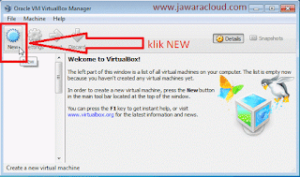Pelaksanaan Simulasi TKA 2025 membutuhkan kesiapan teknis yang matang di setiap satuan pendidikan, terutama pada sisi server, VHD, dan proses sinkronisasi data. Panduan ini dibuat untuk membantu teknisi dan proktor sekolah memahami langkah-langkah yang benar dalam menjalankan patching, sinkronisasi, dan penyiapan sistem VHD TKA 2025.
Banyak sekolah sering terkendala karena sinkronisasi gagal, patching error, atau VHD tidak terbaca di VirtualBox. Biasanya, masalah ini muncul akibat kesalahan konfigurasi kecil seperti penggunaan PC yang tidak sesuai, versi aplikasi yang salah, atau urutan kerja yang terlewat.
Dengan panduan teknisi ini, diharapkan setiap sekolah bisa menjalankan simulasi dengan lancar, data peserta tampil lengkap, dan sistem siap digunakan tanpa error. Semua tahapan disusun dengan bahasa teknisi lapangan — singkat, jelas, dan bisa langsung diterapkan.
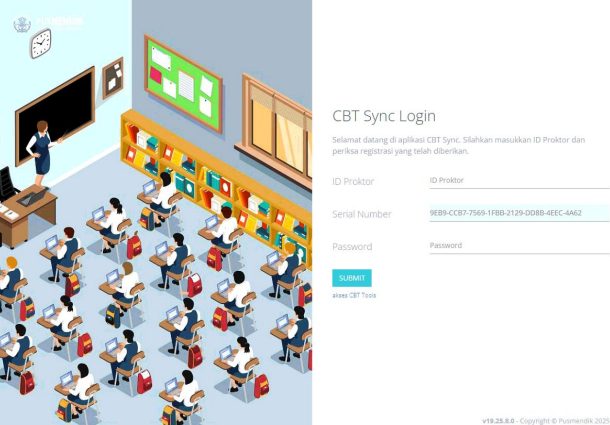
🧰 Petunjuk Sinkronisasi Simulasi TKA 2025 (Versi Teknisi)
🔧 A. Persiapan Patching VHD
-
Cek akun proktor.
Pastikan sekolah sudah punya ID Proktor dan Password CBTSync dari laman:
👉 https://tka.kemendikdasmen.go.id atau anda dapat mendownload VHD dari situs kami melalui link Download VHD TKA 2025 Terbaru – Panduan Proktor Lengkap -
PC yang benar.
Lakukan sinkronisasi di PC Proktor yang akan dipakai ujian (tanggal 6–12 Oktober 2025),
bukan di laptop pribadi atau komputer lain. -
Gunakan VHD versi fresh.
Pakai fileVHD-TKA-2025_FRESHversi v19.25.8.0 (belum dipatching). -
Gunakan Exambrowser Admin versi terbaru.
Versi yang dipakai: 25_1005 (Semi Online). -
Saat CBTSync Web dibuka pertama kali, sistem akan otomatis melakukan Auto Patching.
Klik “Pembaharuan” untuk lanjutkan proses. -
Setelah patching, pastikan versi CBTSync = 19.25.8.1.
Kalau patching gagal, lakukan langkah berikut:-
Buka tab Service Restart
-
Klik Start Service
-
Klik Refresh, pastikan statusnya “Running”
-
Tutup CBTSync Web (Alt + F4)
-
Buka lagi CBTSync lewat Exambro, lalu patching ulang
-
Cek ulang versinya harus sudah 19.25.8.1
-
-
Login Proktor.
Masukkan ID Proktor dan Password dari laman tka.kemendikdasmen.go.id
→ menu Simulasi → Komputer Proktor, lalu klik Submit. -
⚠️ JANGAN GANTI ID PROKTOR di PC yang sudah berhasil sinkron.
Kalau diganti, bisa bikin data kacau dan harus setup ulang. -
Kalau muncul status “StandBy Akses Server Pusat Ditutup, data SN sudah sesuai”,
artinya server pusat sedang off, cek jadwal sinkronisasi. -
Kalau Dashboard aktif → artinya server siap sinkronisasi.
💾 B. Langkah Sinkronisasi
-
Masuk menu “Backup Hapus” dulu sebelum mulai sinkron.
-
Klik BACKUP, tunggu sampai selesai, lalu download hasil backup-nya.
-
Setelah itu klik HAPUS → tunggu prosesnya selesai.
-
Masuk ke Menu Status Download.
-
Klik REFRESH STATUS untuk lihat kondisi awal sebelum sinkronisasi.
-
Pastikan semua angka di kolom kiri masih 0 (belum ada data).
-
Tutup jendela status, lalu klik START SYNC.
-
Tunggu proses download data 1 s/d 9 → semua harus Hijau saat selesai.
-
Setelah sinkronisasi selesai:
-
Buka Menu Daftar Peserta, pastikan semua nama muncul.
-
Buka Menu Status Test, pastikan daftar ujian tampil.
-
-
Kalau semua data (1–9) sudah lengkap:
⚠️ JANGAN HAPUS VHD-nya! -
Terakhir, copy VHD yang sudah sinkron ke HDD eksternal atau flashdisk untuk backup.
Jika semua tahapan di atas dilakukan dengan benar, sistem TKA 2025 akan siap digunakan tanpa error.
Pastikan setiap teknisi dan proktor mencatat versi aplikasi dan status patching terakhir, agar saat hari pelaksanaan simulasi tidak perlu melakukan perbaikan mendadak.
Backup selalu VHD hasil sinkronisasi dan password proktor, karena dua hal ini paling sering menjadi penyelamat ketika terjadi error mendadak.
Jangan melakukan eksperimen seperti mengubah ID Proktor atau menjalankan VHD di komputer lain — sistem TKA sangat sensitif terhadap perubahan konfigurasi.
Oh iya bagi teman-teman yang baru pertama kali mengikuti pelaksanaan TKA atau belum pernah melaksanakan ANBK, mungkin teman-teman dapat juga membaca panduan instalasi VHD dari awal hingga akhir pada link beriku tini
- Download VHD TKA 2025 Terbaru – Panduan Proktor Lengkap
- Cara Install Virtualbox di Windows 7, 8, 10, 11
- Cara Mengganti VHD TKA Terbaru pada VirtualBox
- Cara Install VHD di Mesin Virtual untuk TKA
❓ FAQ (Frequently Asked Questions)
1️⃣ Kenapa VHD tidak mau jalan di VirtualBox?
-
Pastikan file VHD-TKA-2025_FRESH.vhd belum rusak (cek ukuran file dan checksum).
-
Gunakan VirtualBox versi terbaru (7.x), bukan versi lama.
-
Pastikan mode Boot dari Hard Disk aktif dan VHD sudah terpasang di slot SATA 0.
2️⃣ Kenapa muncul pesan “UUID already exists” di VirtualBox?
-
Artinya VHD sudah pernah ditambahkan ke VirtualBox sebelumnya.
-
Solusi: buka File → Virtual Media Manager, hapus VHD lama, lalu tambahkan ulang VHD baru.
3️⃣ Kenapa patching gagal atau stuck di tengah?
-
Biasanya karena koneksi internet tidak stabil atau antivirus memblokir file.
-
Nonaktifkan sementara antivirus/firewall dan ulangi patching.
-
Pastikan CBTSync berjalan sebagai Administrator.
4️⃣ Kenapa CBTSync tidak bisa login walau ID dan Password benar?
-
Periksa koneksi internet (jangan pakai hotspot yang auto disconnect).
-
Pastikan server pusat tidak sedang maintenance (cek status di dashboard).
-
Coba restart service di tab “Service Restart”, lalu login ulang.
5️⃣ Bagaimana cara backup hasil sinkronisasi?
-
Di menu Backup Hapus, klik BACKUP, tunggu selesai, dan download hasilnya.
-
Simpan hasil backup di folder eksternal (HDD/flashdisk).
-
Buat juga salinan VHD yang sudah sinkron untuk berjaga-jaga jika sistem rusak.
6️⃣ Kenapa peserta tidak muncul di “Daftar Peserta” setelah sinkron?
-
Kemungkinan proses sync belum selesai atau gagal di data 7–9.
-
Coba Refresh Status, pastikan semua data sudah berwarna hijau.
-
Kalau belum, ulangi sinkronisasi.
7️⃣ Apakah boleh pakai laptop pribadi untuk sinkronisasi?
❌ Tidak boleh.
Hanya boleh dilakukan di PC Proktor utama yang akan dipakai saat simulasi,
karena data tersimpan dan dikunci di perangkat tersebut.
8️⃣ Apakah VHD boleh dihapus setelah sinkronisasi?
❌ Jangan!
Kalau dihapus, semua data hasil sync hilang dan harus mengulang dari awal.
Lebih baik copy ke HDD eksternal sebagai backup.
9️⃣ Bagaimana kalau VirtualBox error “Guru Meditation” atau layar hitam?
-
Naikkan RAM VM minimal 2 GB.
-
Pastikan mode VT-x/AMD-V aktif di BIOS.
-
Coba jalankan VirtualBox sebagai administrator.
🔟 Apakah bisa sinkronisasi ulang setelah patching berhasil?
Bisa, tapi tidak disarankan kalau data sudah lengkap (1–9 hijau).
Jika perlu ulang sinkron, pastikan melakukan Backup dulu untuk jaga-jaga.